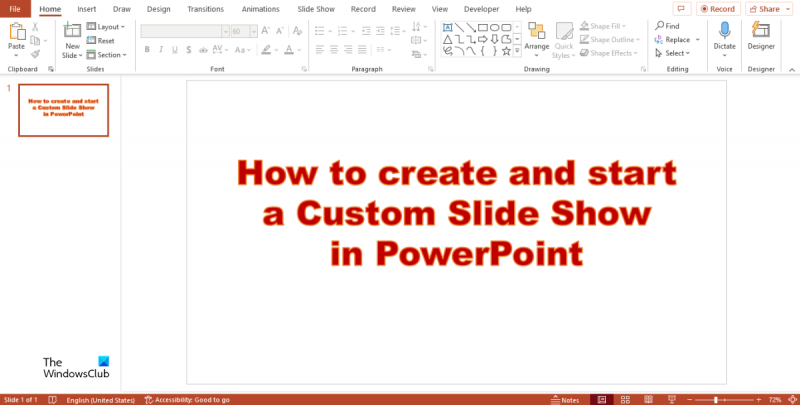Kaip IT ekspertas, manęs dažnai klausia, kaip sukurti ir paleisti pasirinktinę skaidrių demonstraciją programoje „PowerPoint“. Štai žingsniai: 1. Atidarykite „PowerPoint“ ir sukurkite naują tuščią pristatymą. 2. Pirmoje skaidrėje spustelėkite skirtuką „Įterpti“, tada spustelėkite „Formos“. 3. Skaidrėje nupieškite stačiakampį. Tai bus jūsų pirmasis vaizdas. 4. Dešiniuoju pelės mygtuku spustelėkite stačiakampį ir spustelėkite „Formatuoti formą“. 5. Dialogo lange „Formatuoti formą“ spustelėkite skirtuką „Užpildyti“, tada spustelėkite „Paveikslėlio arba tekstūros užpildymas“. 6. Spustelėkite „Naršyti“ ir pasirinkite pirmąjį vaizdą, kurį norite naudoti skaidrių demonstracijoje. 7. Spustelėkite „Įterpti“. 8. Pakartokite 3–7 veiksmus kiekvienam papildomam vaizdui, kurį norite naudoti skaidrių demonstracijoje. 9. Paskutinėje skaidrėje spustelėkite skirtuką „Animacijos“, tada spustelėkite „Animacija“. 10. Dialogo lange „Animacija“ spustelėkite „Laikas“. 11. Skiltyje „Išankstinė skaidrė“ pasirinkite „Automatiškai po“. 12. Įveskite sekundžių skaičių, kiek norite, kad kiekvienas vaizdas būtų rodomas ekrane. 13. Spustelėkite „Gerai“. 14. Spustelėkite „Peržiūrėti“. 15. Spustelėkite „Skaidrių demonstravimas“, tada „Nuo pradžios“.
„PowerPoint“ skaidrių demonstracijos rodo jūsų pristatymą dideliame ekrane auditorijai; tai leidžia pristatyme perkelti skaidres pirmyn ir atgal, kad auditorija galėtų geriau suprasti jūsų informaciją. Pasirinktinėje skaidrėje rodomos tik jūsų pasirinktos skaidrės; Tai puikus būdas sutrumpinti pristatymą arba pritaikyti jį kitai auditorijai. Šioje pamokoje paaiškinsime, kaip sukurkite savo skaidrių demonstraciją programoje „PowerPoint“. .
Atlikite šiuos veiksmus, kad sukurtumėte ir paleistumėte tinkintą skaidrių demonstraciją programoje „PowerPoint“.
- Sukurkite pagrindinį tinkintą šou
- Pradėkite tinkintą laidą iš „PowerPoint“.
1] Sukurkite pagrindinį tinkintą laidą „PowerPoint“.
paleisti Maitinimo taškas .
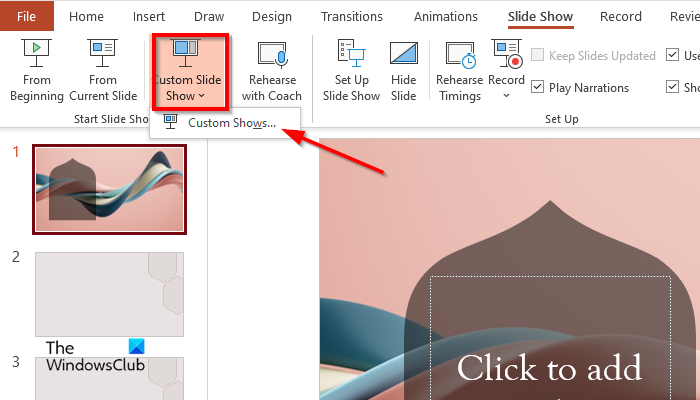
Spustelėkite Skaidrių demonstravimas skirtuką, spustelėkite Pasirinktinė skaidrių demonstracija ir pasirinkite Individualizuotos laidos iš meniu.
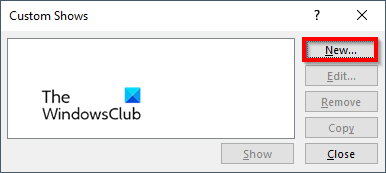
A Individualizuotos laidos atsiras dialogo langas, spustelėkite mygtuką Nauja mygtuką.
A Apibrėžkite pasirinktinį šou atsiras dialogo langas.
sistemos nenaudojamas procesas didelis disko naudojimas
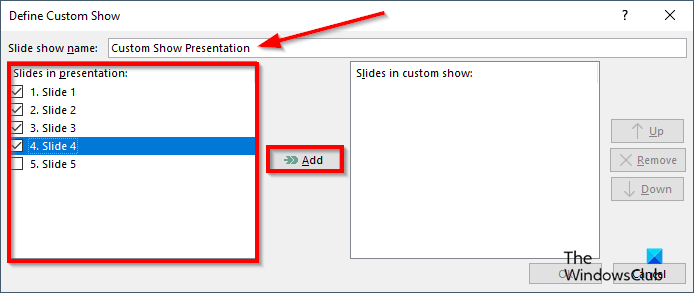
Suteikite skaidrių demonstracijai pavadinimą, tada pasirinkite skaidres, kurias norite įtraukti į pasirinktinį demonstravimą, tada spustelėkite Papildyti .
Valgyk Aukštyn ir Žemyn Rodyklės mygtukas, įtrauktas į dialogo langą, kurį žmonės gali naudoti norėdami pakeisti skaidrių tvarką.
Jei norite ištrinti skaidrę, spustelėkite mygtuką Ištrinti mygtuką
Dabar spustelėkite GERAI .
Tada spustelėkite Rodyti mygtuką, kad pamatytumėte pasirinktinę skaidrių demonstraciją.
2] Paleiskite pasirinktinę laidą iš „PowerPoint“.
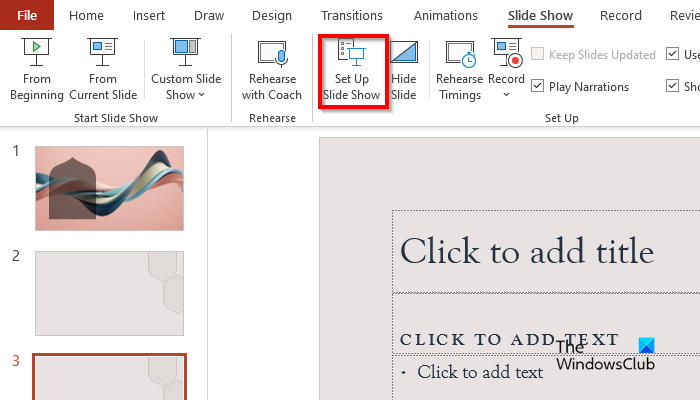
Įjungta Skaidrių demonstravimas skirtukas Melodija grupėje, paspauskite mygtuką Skaidrių demonstravimo sąranka mygtuką.
A Sąrankos šou atsiras dialogo langas.
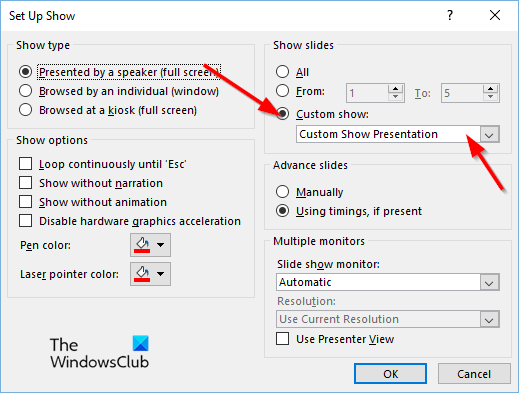
geriausia nemokama ekrano bendrinimo programinė įranga 2018 m
Pagal Rodyti skaidres skyrių, spustelėkite Individualizuotos laidos , tada spustelėkite norimą laidą.
Tada spustelėkite GERAI .
Įjungta Skaidrių demonstravimas skirtuką, spustelėkite Pasirinktinė skaidrių demonstracija ir pasirinkite Individualizuotos laidos iš meniu.
A Individualus pasirodymas atsiras dialogo langas.
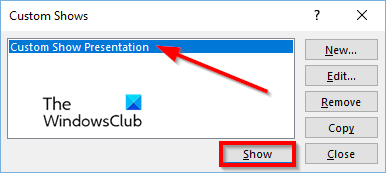
Iš sąrašo pasirinkite tinkintą laidą, tada spustelėkite mygtuką Rodyti mygtuką.
Tikimės, kad suprantate, kaip sukurti savo PowerPoint skaidrių demonstraciją.
Kokia programa naudojama kuriant pristatymą?
Programa, naudojama kuriant pristatymus, vadinama Microsoft PowerPoint. PowerPoint yra pristatymo programa, kuri naudoja grafiką, vaizdo įrašus ir kt., kad jūsų pristatymas būtų patrauklesnis ir interaktyvesnis auditorijai pristatymo metu.
Kas yra skaidrių demonstravimo nuoroda?
Spartusis klavišas yra spartusis klavišas, kurį vartotojai gali naudoti norėdami vykdyti sparčiojo klavišo komandą savo kompiuterio įrenginyje. „PowerPoint“ skaidrių demonstracijos naudojamos bet kokiam pristatymui rodyti dideliame ekrane. Spartusis klavišas skaidrių demonstracijai atidaryti yra F5, o norėdami uždaryti skaidrių demonstraciją, paspauskite ESC klavišą.
10 geriausių automobilių lenktynių žaidimų, kuriuos galima nemokamai atsisiųsti iš kompiuterio
Kas yra individualios parodos?
Pasirinktinė skaidrių demonstracija „Microsoft PowerPoint“ yra funkcija, leidžianti vartotojams pasirinkti skaidres arba nustatyti skaidrių, kurias jie nori įtraukti į pristatymą, tvarką. Norėdami naudoti pasirinktines laidas, pasirinkite norimas naudoti skaidres, pridėkite jas prie naujos laidos, jei reikia, pertvarkykite skaidres ir viskas.
SKAITYTI : Kaip „PowerPoint“ sukurti kreidos arba žymeklio efekto foną
Kaip pradėtumėte savo skaidrių demonstraciją?
Yra keli būdai, kaip pradėti skaidrių demonstraciją „PowerPoint“:
- Spustelėkite skaidrių demonstravimo mygtuką, esantį PowerPoint sąsajos apačioje.
- Skirtuke Skaidrių demonstravimas spustelėkite mygtuką Nuo pradžios, esantį grupėje Pradėti skaidrių demonstraciją, kad pristatymas būtų rodomas dideliame ekrane.
- Paspauskite mygtuką F5.
SKAITYTI : Kaip sukurti animuotą voką „PowerPoint“.